Win10系统使用固态硬盘出现卡顿和假死的解决方法
来源:U大侠 时间:2017-04-12 浏览:13725
Win10系统下SSD固态硬盘经常出现卡顿或者是假死的情况,这是怎么回事呢?Win10用固态硬盘很卡要如何修复?一起来看看具体解决方法。
解决方法:
1、首先呢,和大家说下小编经常使用的Windows查错方法:进入“控制面板-系统和安全-安全和维护”,点开“维护”的折叠项目,看到“查看可靠性历史记录”了吗?许多有关系统报错信息就存储在这里的哦!进去之后依次查看下红色的叉子。
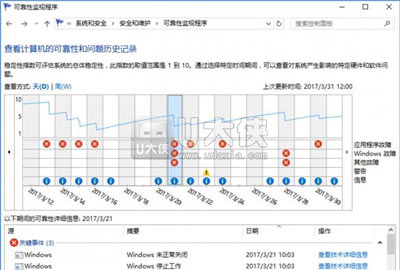
2、如果有Windows停止响应的错误(svchost.exe、explorer.exe),选择“查看技术详细信息”,如果有“错误进程ID”显示的是129的话,就要开始注册表之旅了,如果没有,那出现卡顿的问题就要具体情况具体分析了。

3、先别着急Win+R跑到注册表编辑器,我们还要做些准备工作。在“此电脑”右键属性,进入设备管理器后,找到“IDE ATA/ATAPI控制器”下面的“标准SATA AHCI控制器”选项,在其“属性-详细信息”中,找到“设备实际路径”选项,并记录下下面显示的那串数值。

4、现在可以到注册表里面翻腾了,直接定位到:HKEY_LOCAL_MACHINE\System\CurrentControlSet\Enum\PCI\????\Device Parameters\Interrupt Management\MessageSignaledInterruptProperties”(????是刚刚记录的“设备实例路径”)
5、把右侧的“MSISupported”的数值数据修改成0就OK了。

6、重启电脑后再运行各种程序试试,是不是卡顿都消失了?
其他Win10系统常见问题:
Win10系统消息通知怎么关闭 修改注册表关闭通知中心的方法
更多精彩内容,请关注U大侠官网或者关注U大侠官方微信公众号(搜索“U大侠”,或者扫描下方二维码即可)。

U大侠微信公众号
有问题的小伙伴们也可以加入U大侠官方Q群(129073998),U大侠以及众多电脑大神将为大家一一解答。
相关文章
-

-
Win10禁止显示可移动磁盘图标的解决方法
2015-04-20 2024
-

-
win10怎么清理c盘?win10清理c盘的方法
2016-09-23 3051
-

-
Win10系统时间不会自动同步的解决方法
2018-10-31 2002
-

-
Win10分辨率设置的常见问题解决方法
2015-10-08 2111
-

-
win10正式版激的两大技巧
2015-09-21 1679
-

-
Win10系统更新时卡住的解决方法
2016-07-11 2224
-

-
Win7升级Win10图文教程
2015-04-07 6254
-

-
微软正对Win10预览版10130进行内部测试
2015-05-29 505
-

-
Win10系统进行更新时出现错误0x8000ffff如何解决?
2019-07-29 3966
-

-
Win10系统通过商店下载应用提示0x80070002错误...
2019-08-22 465
